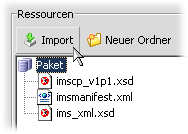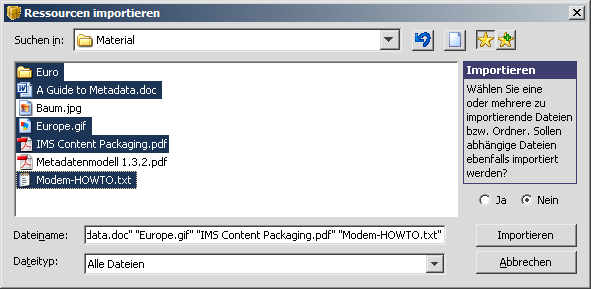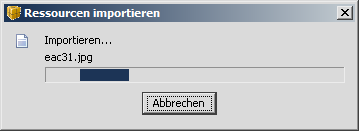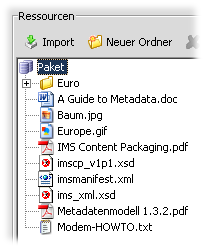Wenn die benötigten Ressourcen nicht schon im gewählten Basisordner vorhanden waren, müssen sie nun importiert werden. Klicken Sie hierzu im Bereich der Ressourcensammlung auf die Schaltfläche .
Es öffnet sich ein Dialog, in dem Sie die/den zu importierenden Datei(en)/Ordner wählen können. Selektieren Sie das/die gewünschte(n) Dateisystemobjekt(e) mit der Maus bzw. der Tastatur. Durch Halten der Hochstelltaste und gleichzeitiges Wählen können Sie eine zusammenhängende Auswahl treffen. Mit der Strg -Taste können Sie auch nicht-zusammenhängende Teile der Datei-/Ordnerliste selektieren. Starten Sie den Import durch Betätigen der Schaltfläche .
Der Verlauf des Importvorgangs wird über eine Fortschrittsanzeige visualisiert. Es wird der Name der gerade importierten Datei angezeigt und die Möglichkeit zum Abbrechen des Import durch Betätigen der Schaltfläche gegeben.
Wenn der Import abgeschlossen ist, findet/n sich die/der gewählte(n) Datei(en)/Ordner im linken Teil des Arbeitsbereichs bei der Ressourcensammlung.
Zur Illustration finden Sie im Folgenden eine Animation der zu tätigenden Aktionen.